
Brian Curtis
0
3961
1159
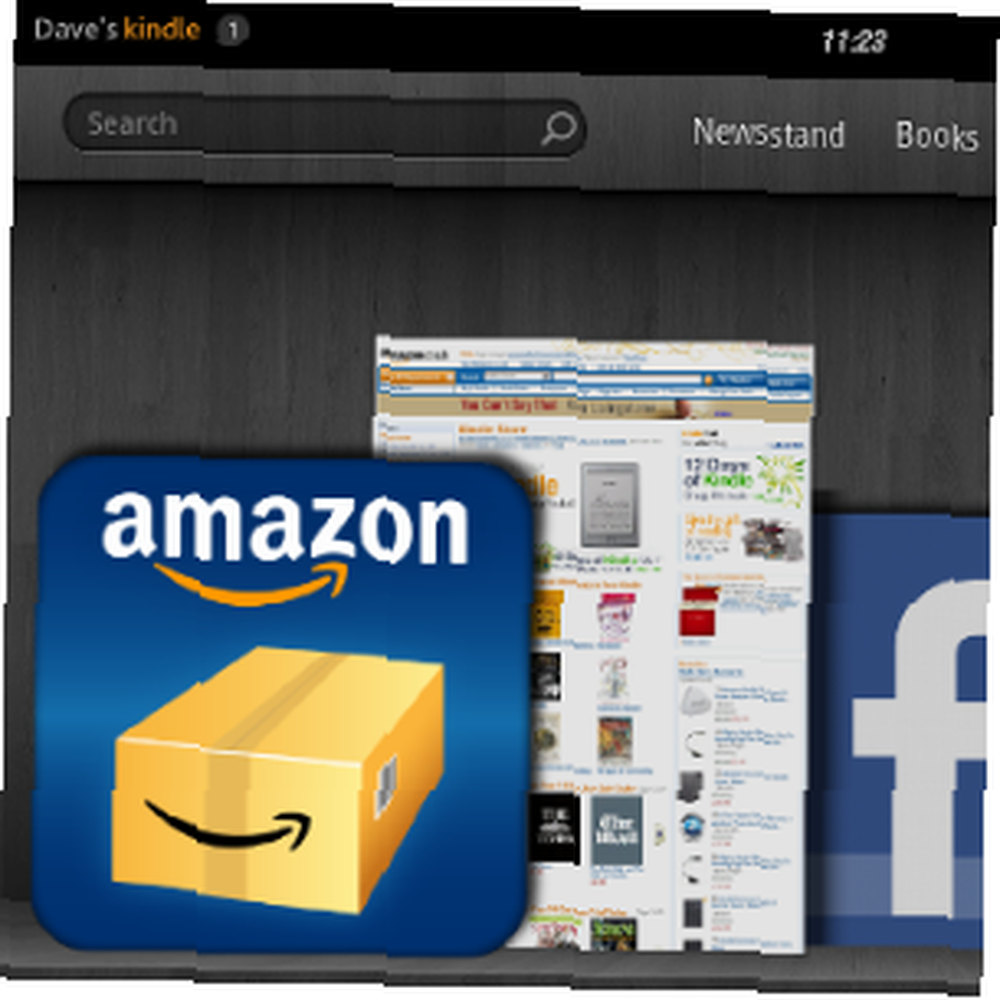 Amazonov najnoviji ulazak na tržište čitača e-knjiga korak je od uređaja za e-tintu koji tradicionalno nose naziv “Zapaliti”. The Kindle Fire 7-inčni je tablet s prilagođenom verzijom Android 2.3 Gingerbread i omogućuje korisnicima pristup trgovini Kindle, preuzimanje medija koju nudi Amazon Prime i surfanje Internetom, provjeravanje e-pošte i preuzimanje aplikacija, kao što biste to radili s bilo kojim drugim Androidom škriljac.
Amazonov najnoviji ulazak na tržište čitača e-knjiga korak je od uređaja za e-tintu koji tradicionalno nose naziv “Zapaliti”. The Kindle Fire 7-inčni je tablet s prilagođenom verzijom Android 2.3 Gingerbread i omogućuje korisnicima pristup trgovini Kindle, preuzimanje medija koju nudi Amazon Prime i surfanje Internetom, provjeravanje e-pošte i preuzimanje aplikacija, kao što biste to radili s bilo kojim drugim Androidom škriljac.
Ako ste upoznati sa Android sustavom, postavljanje vašeg Kindle Fire trebalo bi biti vrlo jednostavno. Međutim, ako vam je ovo sve novo ili ste na poklon dobili Kindle Fire i sadrži podatke o pošiljatelju Amazon-a (tvrtka ih dodaje kada otpremi uređaje za čitanje e-knjiga), morat ćete znati kako započeti s ovim sjajnim tablet uređajem.
Spajanje na bežične mreže
Kada prvi put uključite novi Amazon Kindle Fire, uređaj će vas pokušati povezati s lokalnom bežičnom mrežom. Ovo će vam omogućiti da se povežete s računom Amazon i počnete koristiti trgovinu Kindle.

Prikazaće se sve bežične mreže u blizini, tako da sve što trebate učiniti jest dodirnuti željenu pristupnu točku i dodati lozinku ili niz ključeva. Možete koristiti Pokaži lozinku potvrdite okvir za unos točnog, korisnog za one komplicirane šifrirane nizove. Klik Spojiti kad završite.
Dodavanje računa na Amazonu
Od vas će se zatražiti da unesete svoju lozinku Amazon, odmah ispod mjesta gdje se prikazuje vaše korisničko ime. Ako je Kindle kupio prijatelj ili rođak kao poklon, ustanovit ćete da je uređaj registriran na njima, pa ćete morati poništiti registraciju uređaja prije nego što možete dodati svoje vjerodajnice.
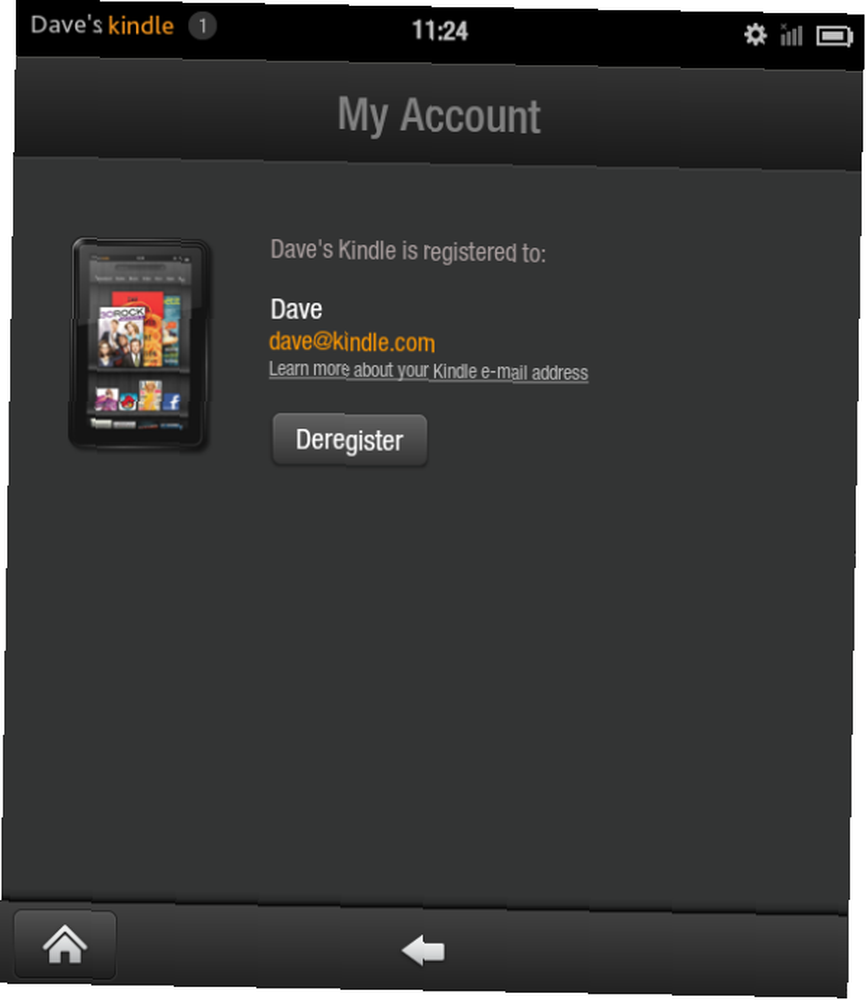
Budući da ne postoji gumb za otkazivanje, morat ćete dodirnuti postavke ikonu u gornjem desnom kutu. Odavde tapnite Više ...> Moj račun> Poništi registraciju i pričekajte dok uređaj očisti prethodni račun.
Nekoliko trenutaka kasnije moći ćete dodati vlastiti Amazonov račun i zaporku. Ako ih već nemate, možete se prijaviti putem interneta za samo nekoliko trenutaka.
Sinkroniziranje biblioteke zapaliti
Kad su vaši Kindle Fire povezani s Internetom i vaš Amazon račun dodan na uređaj, spremni ste početi kupovati knjige koje ćete preuzeti na svoj uređaj (iako imajte na umu da su tisuće klasičnih naslova izvan autorskih prava dostupne i besplatno, poput npr. Projekt Gutenberg).
Na glavnom ekranu vašeg Kindle (kojem se pristupa putem Dom gumb u donjem lijevom kutu) vidjet ćete uglavnom prazan set polica koji čekaju da se napune aplikacijama s redovitim pristupom i, naravno, knjigama koje čitate. Ako već imate račun na Amazonu i prethodno ste kupili Kindle naslove, dodirnite gumb postavke ikonu i zatim Sinkronizacija kako biste zatražili softver WhisperSync za preuzimanje knjiga na uređaj.
Ako tek trebate kupiti knjigu, jednostavno pritisnite ikonu Amazon kako biste dobili trenutni pristup trgovini i započeli pregledavanje!
Konfiguriranje zapaliti vatre za multimediju i internet
Vaš je tablet s e-čitačem sposoban za mnogo više od čitanja knjiga. Pomoću računa Kindle Prime možete preuzimati videozapise i glazbu na Kindle Fire, dok su preglednik, klijent e-pošte i pristup trgovini Amazon aplikacija dostupni.
No za razliku od originalnih Kindle uređaja, Kindle Fire ne koristi e-tinta prilagođenu očima. Kao rezultat toga, veća je vjerojatnost naprezanja očiju dok čitate knjige na LCD zaslonu. Srećom, dostupan je nadzor svjetline putem Postavke> Zaslon.
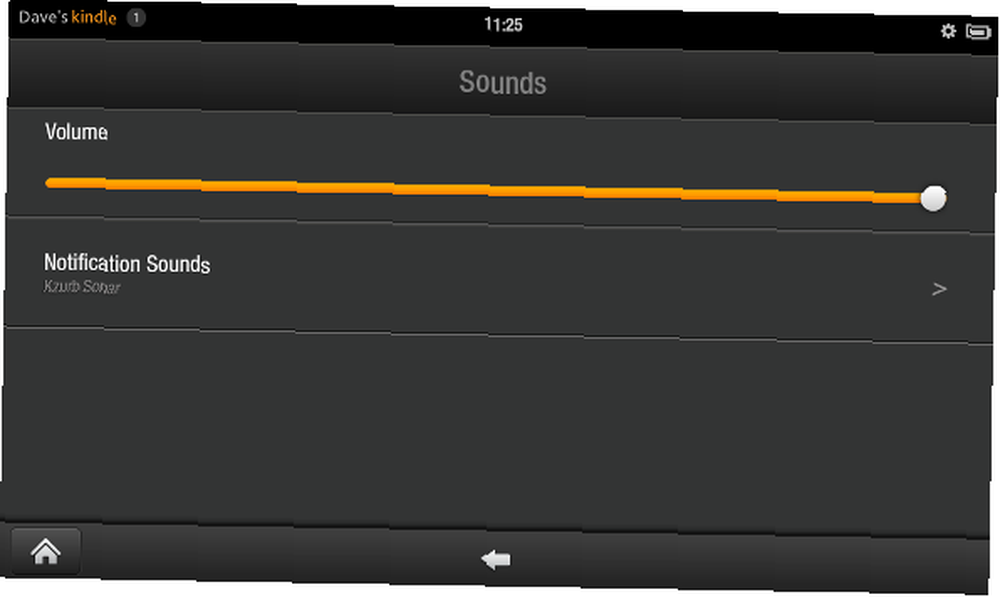
Slično tome, možda želite promijeniti glasnoću; to je nešto što možete učiniti putem Postavke> Glasnoća. Proširene opcije za obje postavke dostupne su putem Postavke> Više ...
Kad je sada postavljen Kindle Fire, bit ćete spremni započeti s preuzimanjem knjiga, aplikacija i igara i provjerom adrese e-pošte.
Javite nam jeste li uspjeli sve srediti ili ne. Ako ste prvi put dobili Kindle Fire, što mislite o tome? Voljeti ili mrziti?











